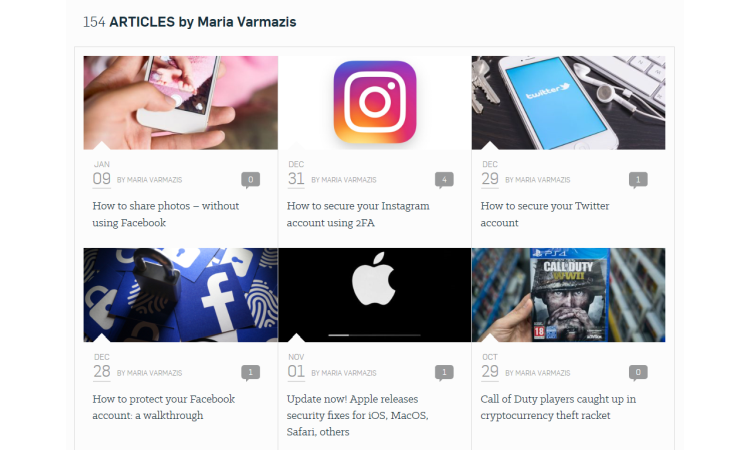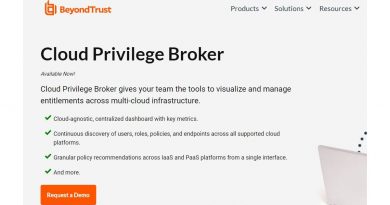So sichert man seine Instagram-, Facebook- und Twitter-Accounts
Die Schlagzeilen über gekaperte Social Media Accounts reißen nicht ab. Wer noch kein Opfer von geknackten Konten ist, kann sich freuen. Dennoch sollte aber jeder das Setup seiner Social Media Accounts überprüfen. Sophos hat die wichtigsten Einstellungen für mehr Sicherheit auf Instagram, Facebook und Twitter zusammengefasst.
Eines vorweg: Denjenigen, die weder Zeit noch Motivation für eine detaillierte Prüfung und Korrektur der Sicherheitseinstellungen haben, ist zumindest die Zwei-Faktor-Authentifizierung (2FA) anzuraten. Sie kombiniert das eigene, sichere, einzig dafür verwendete Passwort mit einer weiteren Sicherheitsfunktion – zum Beispiel einem Code, der via SMS gesendet oder per App generiert wird, oder einem physischen Schlüssel. Wer den Account knacken will, benötigt also das Passwort plus einen Zusatz, den der Anwender selbst festlegt. Dass ein Angreifer beides zur Verfügung hat, ist eher unwahrscheinlich und hält ersten Angriffen erst einmal stand.
Sicherheit für Instagram
Generell ist es besser, die Instagram-App zu nutzen, statt sich via Browser einzuloggen. Für das 2FA-Setup sind einige Schritte nötig, folgend eine kurze Anleitung:
- Einloggen im Profil (via App)
- Auf die Profil-Einstellungen gehen (der Personen-Scherenschnitt-Icon rechts unten).
- Das Dop-Down-Menü oben rechts öffnen und „Einstellungen“ anklicken.
- Runterscrollen zu Privatsphäre und Sicherheit und öffnen.
- Unter Sicherheit findet man die Zwei-Faktor-Authentifizierung.
- Instagram bietet eine Auswahl an Methoden: textbasierte 2FA und App-basiert. Empfohlen ist letzteres.
- Auswählen zwischen Text Nachricht und Authentifizierung-App: Sicherer ist letztere. Exkurs: Dazu muss man eine Free App installieren wie Google Authenticator oder Duo Mobile App, um das initiale 2FA-Setup auf Instagram zu komplettieren. Keinesfalls die App deinstallieren, man braucht sie, um sich nach diesem Prozess bei Instagram einzuloggen.
- Weiter mit der 2FA: Nach Anklicken von „Authentifizierung-App“ kommt die Aufforderung, dass Instagram nun automatisch mit dieser arbeitet, also einfach „Ja“ klicken.
- Das Handy wechselt nun auf die Authentifizierung-App, um die Einstellungen für den Instagram-Usernamen zu verifizieren. „Ja“ klicken. Nun kommt ein 6-stelliger Code. Diesen merken oder kopieren, zu Instagram wechseln und diesen als „Confirmation Code“ eingeben. Instagram bestätigt dann, dass die App-basierte 2FA eingerichtet ist.
- Fast fertig: Der nächste Schritt ist ein Recovery Code, nützlich zum Beispiel bei Handyverlust. Problem: In den falschen Händen kann dieser Code den 2FA-Schutz aushebeln, also sicher versteckt aufbewahren.
- Wenn einmal die 2FA-Authentifizierung eingerichtet ist, schickt Instagram noch eine Bestätigungsemail.
2FA: Facebook leitet gut durch die einzelnen Prozessschritte. Es ist zu empfehlen, sich nicht via Text Message (einfachster Weg, aber nicht so sicher), sondern mit einem Code via Authentifizierungs-App (etwas mehr Setup-Arbeit) auszuweisen. Das Netzwerk unterstützt auch U2F-Schlüssel wie YubiKey, für alle die Facebook hauptsächlich mit dem PC nutzen.
- Desktop-Setup: Einstellungen / Sicherheit und Login / Zwei-Faktor-Authentifizierung anklicken, Edit und Start.
- App-Setup Menü rechts oben: Einstellungen und Privatsphäre, Einstellungen, Sicherheit und Login, Verwende die zweistufige Authentifizierung, Privatsphäre Shortcuts vom Dop-Down-Menü unten öffnen „Nutze Zwei-Faktor-Authentifizierung“ antippen / Auswahl zwischen SMS und Authentication App (letzteres empfohlen).
Login-Hinweise: Falls sich jemand in den eigenen Facebook-Account einloggen will, kann man das System so einstellen, dass es einen Hinweis sendet.
- Desktop-Setup: Einstellungen / Sicherheit und Login / Extra Sicherheit anklicken, Edit und „Bekomme Hinweise über unerlaubte Logins“. Die Art und Weise des Alarms auswählen.
- App-Setup: Einstellungen und Privatsphäre, Einstellungen, Sicherheit und Login, Erhalte Anmeldungswarnungen.
Verbundene Apps überprüfen: Beim Nutzen von Facebook sind am besten nur solche Apps mit Facebook verbunden, die man auch wirklich benötigt. Daher empfiehlt sich ein kurzer Check mit einer Bereinigung:
- Desktop-Check; Einstellungen / Apps und Webseiten, hier nun die nicht-aktiven mit dem App-Müllbeutel in der Hand beherzt ausmisten
- App-Check: Einstellungen / Sicherheit / Apps und Websites, hier die nicht aktiven entfernen.
Minimieren des Risikos von Fake-Friends-Profilen oder schadhaften Links auf der Pinnwand: Es ist sinnvoll zu begrenzen, von wem man kontaktiert oder gefunden werden oder gar Email und Telefonnummer sehen darf. Die Empfehlung: „Freunde von Freunden“.
- Desktop-Setup: Einstellungen / Privatsphäre / Präferenzen einstellen, wie man Sie finden und kontaktieren darf.
- App-Setup: Einstellungen / Privatsphäre / Privatsphäre-Einstellungen. Hier eingrenzen, wer wann und wie kontaktieren darf.
Ausgesperrt? Backup-Freunde zum Helfen festlegen: Drei bis fünf „trusted contacts“ kann man bestimmen, um die Kontrolle über seinen Account wieder zu erlangen (zum Beispiel, wenn der Account gehackt und nun kein Log-In mehr möglich ist).
- Desktop-Setup: Einstellungen / Sicherheit und Login / Einstellungen / Extra Sicherheit / Wähle 3 bis 5 Freunde…, dann den Instruktionen folgen.
- App-Setup: Einstellungen / Sicherheit / Sicherheit und Login / Wähle 3 bis 5 Freunde.
Gesichtserkennung: Wenn man nicht möchte, dass Facebook einen aktiv findet und auf Fotos identifiziert, kann man auch die Gesichtserkennung ausschalten:
- Desktop-Setup: Einstellungen / Gesichtserkennung / Nein.
- App-Setup: Einstellungen / Privatsphäre / Gesichtserkennung / Nein.
Aber: Möchte man, dass andere Nutzer einen selbst nicht auf Fotos markieren, muss man Folgendes einstellen:
- Desktop-Setup: Einstellungen / Chronik und Markierungen / „On“ für beide Optionen unter „Überprüfen“ anklicken.
- App-Setup: Einstellungen / Privatsphäre / Chronik und Markierungen / Überprüfen und „On“ für beides auswählen.
Nur Freunde sollten die eigenen Posts sehen, also die Menschen, die man für sein Netzwerk billigt und nicht jeder Beliebige.
- Desktop-Setup: Einstellungen / Privatsphäre / Deine Aktivität /Wer kann deine Aktivitäten sehen, Freunde anklicken und bei „Limitiere vergangene Posts“ ebenso.
- App-Setup: Einstellungen / Privatsphäre / Privatsphäre-Einstellungen / Deine Aktivität / wie oben bei Desktop.
2FA: Einloggen / Profil-Icon / Einstellungen und Privatsphäre / Datenschutz. Anmeldebestätigung (so nennt Twitter die 2FA). Twitter startet das Setup mit einer SMS, aber wenn man die 2FA erst einmal aktiviert hat, kann man auch einen physischen Key oder eine mobile Authentifizierungs-App einsetzen.
Die offene Diskussionsplattform von Twitter ist Segen und Fluch zugleich, es gibt aber einen guten Weg, sich vor Spammern und ihren Malware-Links zu schützen:
- Überprüfen, wer einen via Direct Message oder per öffentlichem Reply kontaktieren kann. So geht’s: Einstellungen / Datenschutz und Sicherheit (linksseitiges Menü) / De-selektieren „Erhalte Direkt Nachrichten von Jedem“.
- Twitter Qualitäts-Filter aktivieren: Einstellungen / Mitteilungen auswählen / Erweiterte Einstellungen: Qualitätsfilter.
- In den Einstellungen lassen sich weitere Einstellungen vornehmen, etwa Mute Notification von Personen ohne vollständiges Profil.
- Wer die Kontrolle darüber haben möchte, wer seine Tweets liest, kann sie nur denjenigen anzeigen lassen, denen man erlaubt hat zu folgen: Einstellungen / Privatsphäre und Sicherheit / Tweet Privacy / Schütze Deine Tweets, dieses Häkchen lässt sich jederzeit wieder ändern.
- Mit Twitter verbundene Apps prüfen. Wurde Twitter schon vor langer Zeit aufgesetzt? Dann ist es höchste Zeit, um sich der unnützen Apps zu entledigen, die man damals für den vollen Zugang zu Twitter benötigte: Einstellungen / Apps und Devices / die Auflistung der Apps durchgehen und gnadenlos löschen.
Die wichtigste Regel überhaupt: Nichts verschwindet im Internet, das sollte man sich bei jedem Post, jedem Tweet und Bild bewusst machen und entsprechend sorgsam publizieren. Detailliertere Anleitungen inklusive Screenshots sind von Maria Varmazis auf Nacked Security zusammengestellt.
Weitere Informationen: https://nakedsecurity.sophos.com/author/maria-varmazis